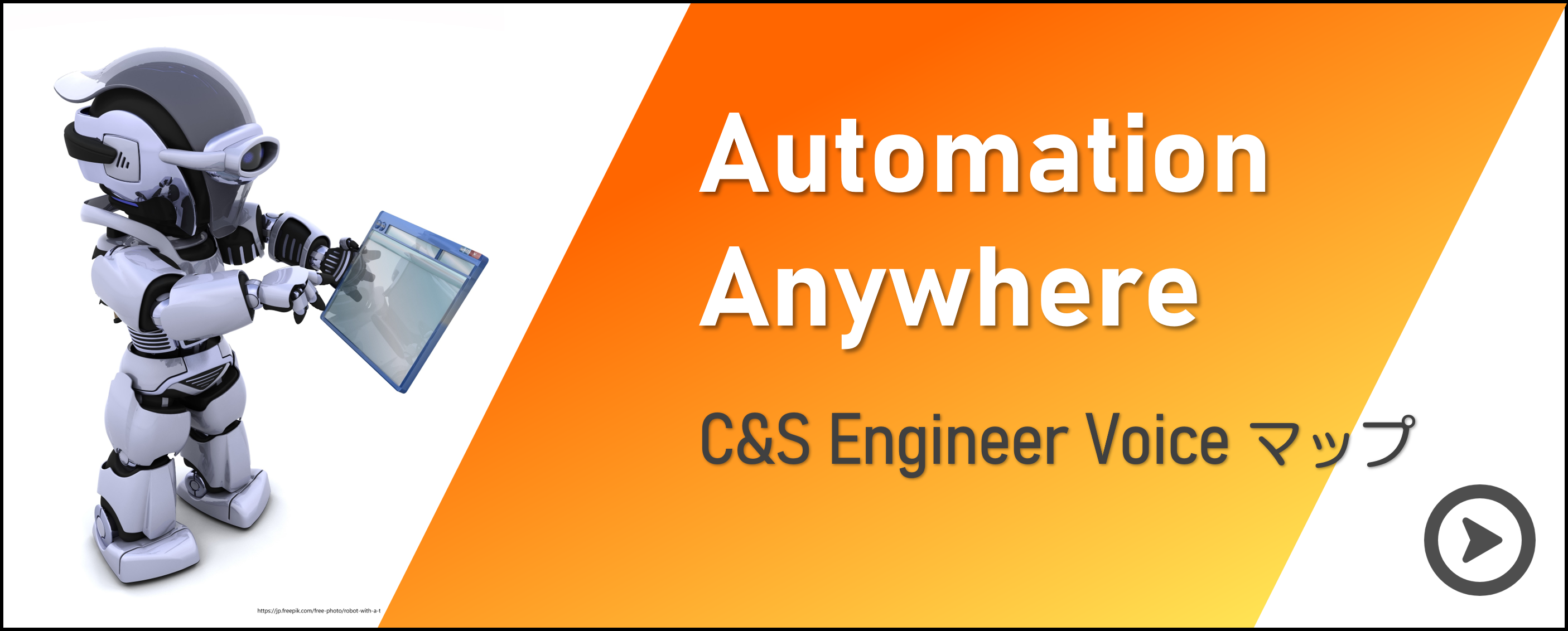ユーザーとデバイス
Automation Anywhere 製品版を使用し始める際には、Control Room のセットアップを終えたら、
次にユーザーを作成する必要があります。Bot の作成・実行時に使用するデバイスの登録も必要です。
Automation Anywhere A2019 におけるユーザー作成やデバイス登録の手順は、
Automation Anywhere 社の公式ドキュメントで説明されています。
・ユーザーの作成:製品ドキュメント『Create user』
・デバイスの登録:製品ドキュメント『Register device and install Bot agent』
※最新の正確な情報を確認するには、言語表記を英語にしてください。
しかし、これらが Control Room のアーキテクチャ上どのように紐づけられているか、
特に Automation Anywhere V11 までのユーザーにとっては少々分かりづらいかもしれません。
今回の記事ではこの点にフォーカスし、できることや注意点を取り上げます。
※本記事は、Automation Anywhere A2019 ビルドバージョン 3342 時点での情報です。
□目次
1. 何を紐づけているか
ユーザーが Automation Anywhere を使用する際には、次のようなステップを踏みます。
- 自分が使用するデバイスを起動し、デバイスのユーザーアカウントでログインする
- デバイス上で Web ブラウザを起動し、Control Room のユーザーアカウントでログインする
- Control Room 上で、Bot を作成/実行する
ここでの【デバイス】【デバイスのユーザーアカウント】【Control Room のユーザーアカウント】を、
Control Room 上に登録して紐づけることになります。
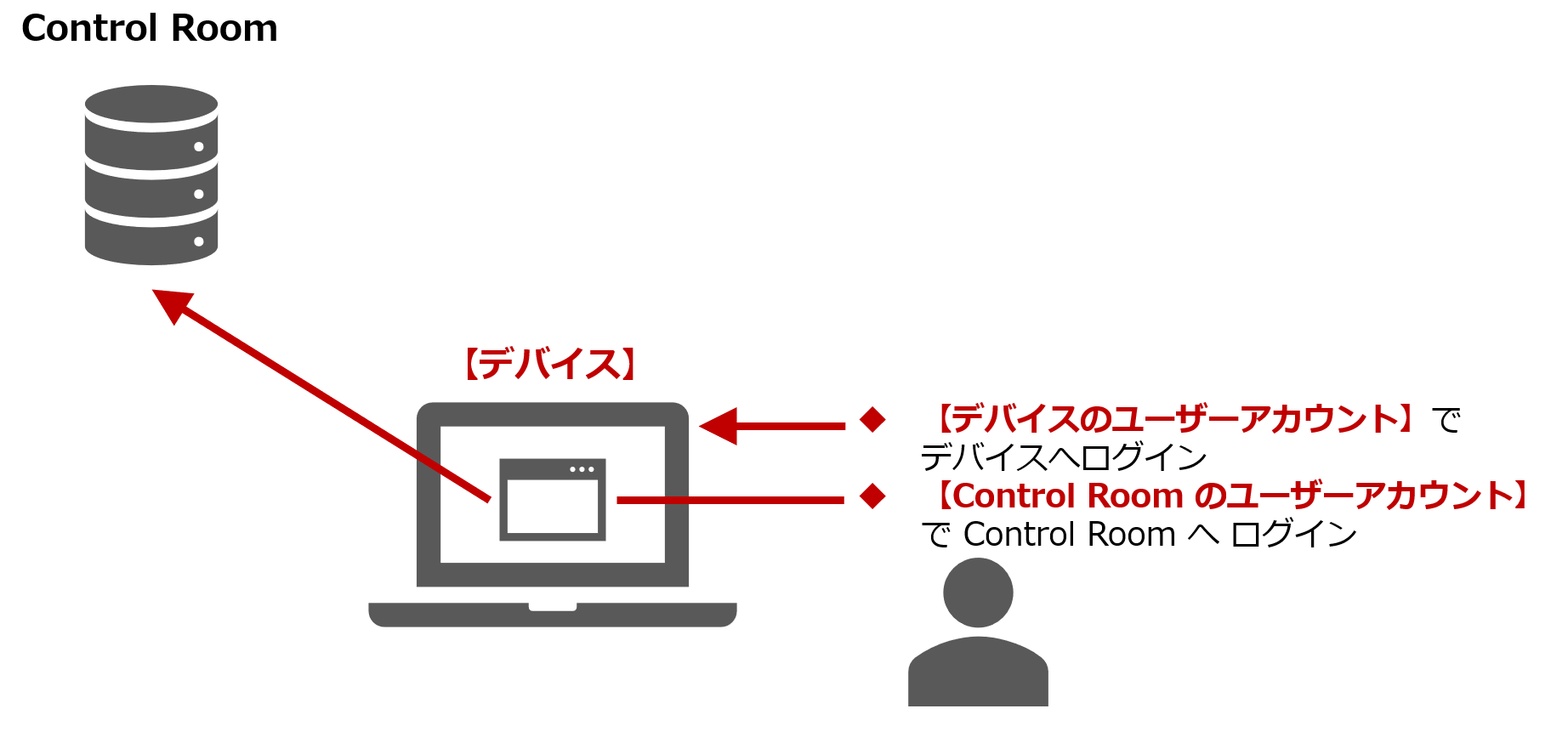
2. どこで紐づけているか
V11 までは、【デバイス】情報において、【デバイスのユーザーアカウント】情報と、
ライセンスが割り当てられた【Control Room のユーザーアカウント】情報までが、
ワンセットで登録されていました。
このため、例えば 1 つのデバイスを複数の Control Room ユーザーで共用した場合には、
Control Room ユーザーごとにデバイス情報が作成されていました。
V11 におけるデバイスと Control Room ユーザー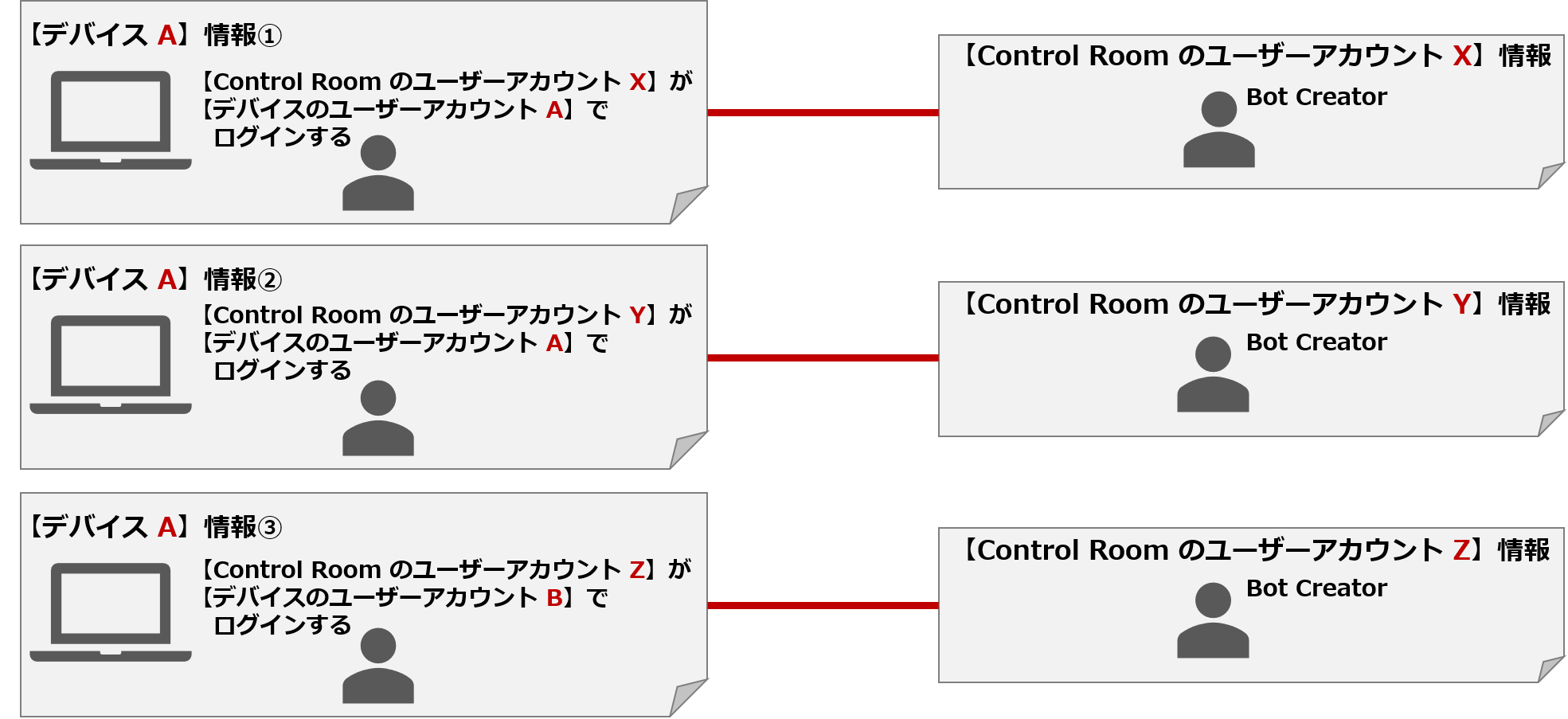
A2019 では、【デバイス】とそれ以外の情報は別個に登録され、
【Control Room のユーザーアカウント】側でこれらの紐づけを設定します。
このため、1 つのデバイスを複数の Control Room ユーザーが使用した場合でも、
デバイス情報自体は 1 つだけです。
A2019 におけるデバイスと Control Room ユーザー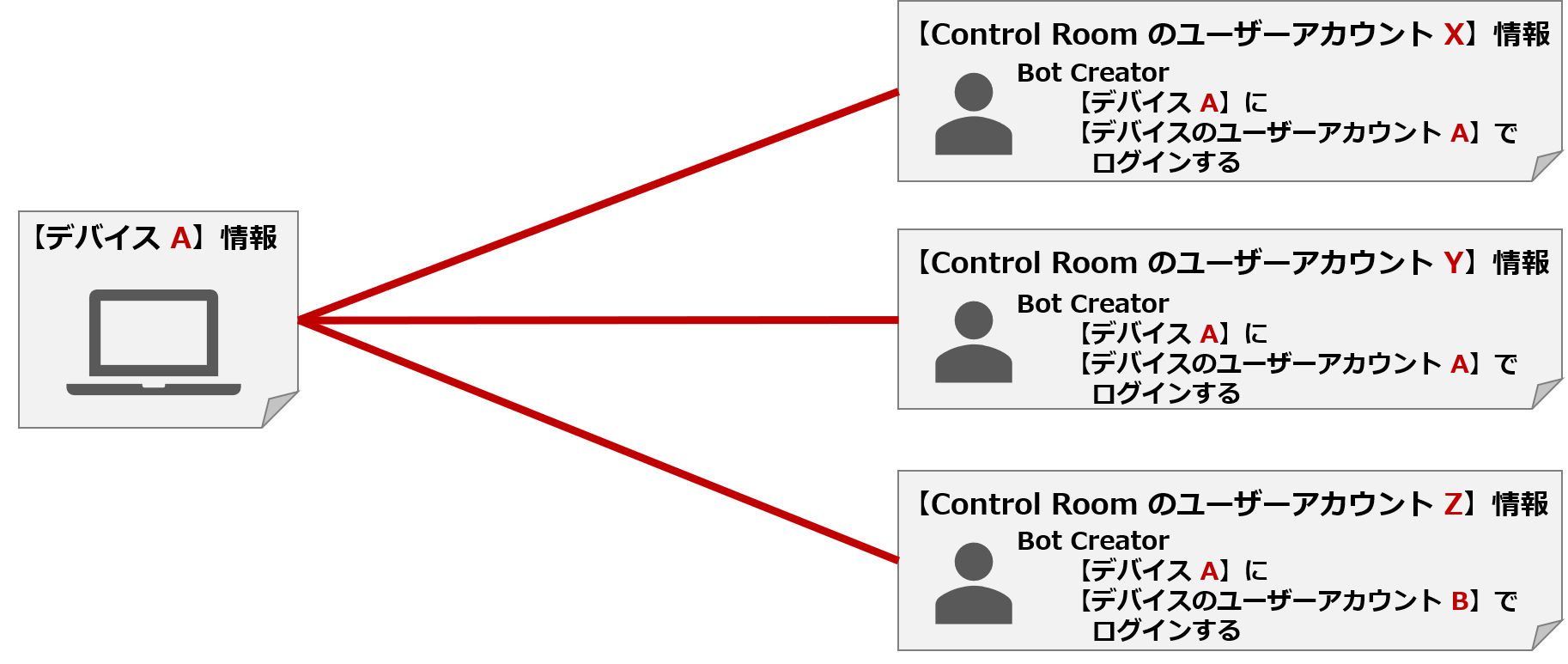
これにより、V11 までと比較して
「Control Room ユーザーは使用可能なデバイスを柔軟に選択して使う」性質が強くなっています。
自分以外の Control Room ユーザーが登録したデバイスを使用するには、「すべてのデバイスを表示および管理」する権限が必要です。この権限が付与されていないと、自分が登録したデバイスしか使用することができません。
2020/10/13(ビルド 6448)追記
上記権限を付与することで 1 つのデバイスを共用できるようになりますが、共用しなければならない特段の理由が無ければ、原則として 1 デバイスに対して 1 ユーザーのみを紐づける運用が推奨されます。
また、後述の通り、Bot Creator と Bot Runner でデバイスを共用することはできません。
3. どのように使うか
上記のアーキテクチャになっているため、A2019 では、
【Control Room のユーザーアカウント】が、どの【デバイス】に、どの【デバイスのユーザーアカウント】でログインするか、簡単に紐づけ直すことができます。
Bot 開発中に使用するデバイスが変わった場合でも、【デバイス】と【デバイスのユーザーアカウント】を変更するだけで、 同一の【Control Room のユーザーアカウント】で作業を続けられます。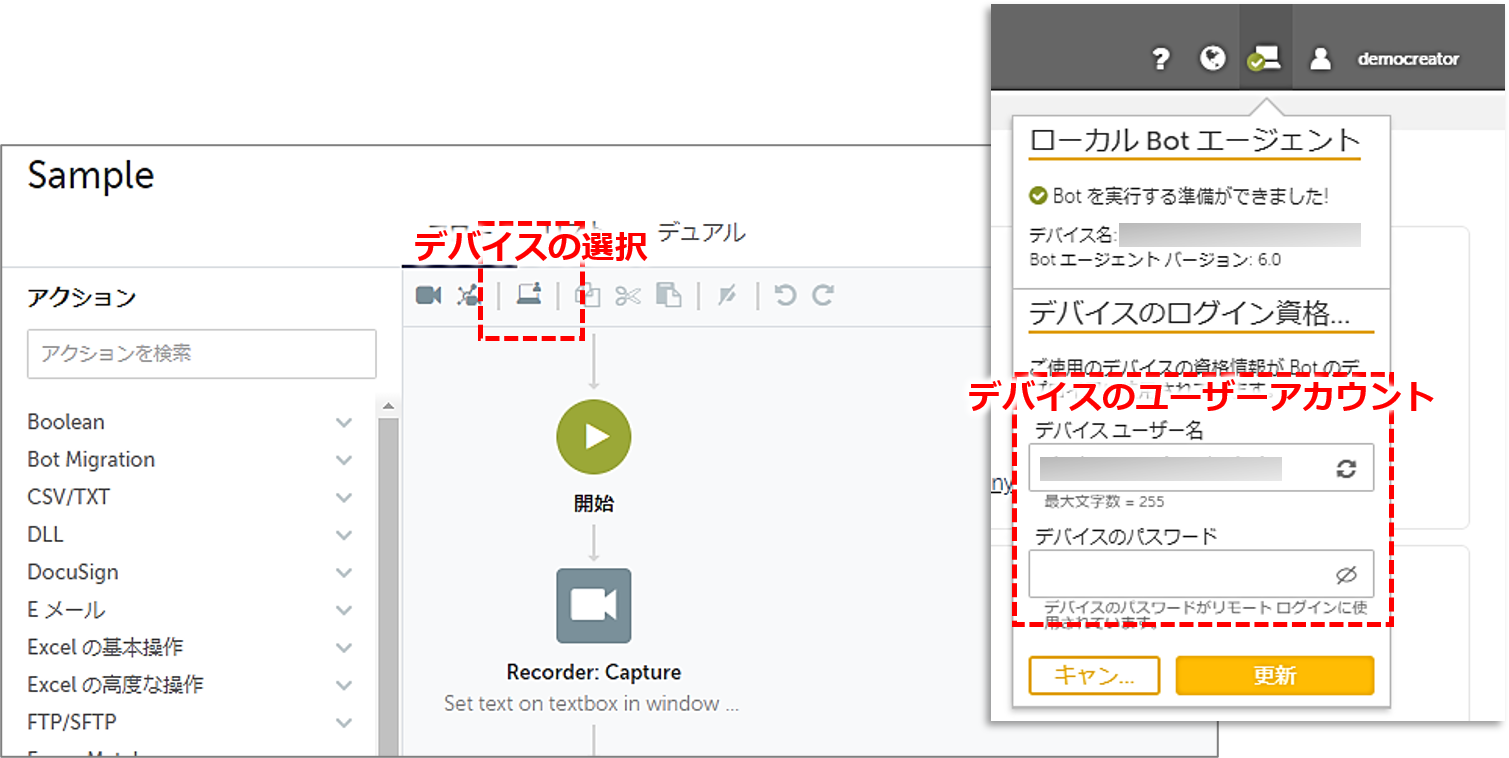
逆に言うと、【デバイス】自体はユーザーに関する情報を持たないため、
実行環境の指定は、デバイス単独では完結しないようです。
Bot のスケジュール実行等をする際には、従来の【デバイス】ではなく、
デバイスに紐づけられた【Control Room のユーザーアカウント】(Bot Runner)を指定します。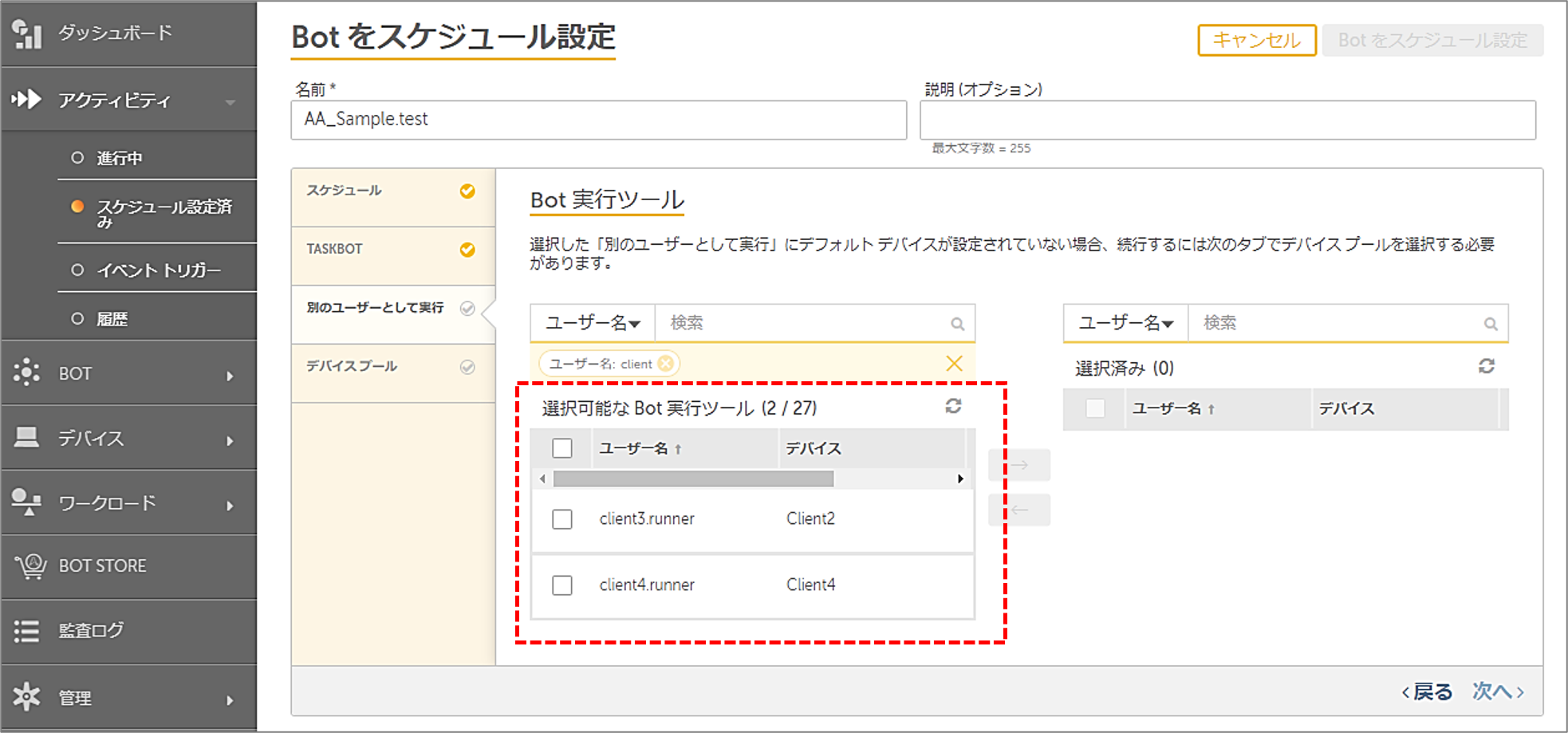
4. 注意点
以上のように、【Control Room のユーザーアカウント】と【デバイス】の紐づけは柔軟になりましたが、紐づけに当たって注意するべき点があります。
- 1 つのデバイスを複数の Control Room で共用できない
デバイスを Control Room へ登録した際、その Control Room への接続情報がデバイスに保存されます。他の Control Room に接続する際には、手動でこの情報を削除することで、接続先を切り替える必要があります。
C&S ENGINEER VOICE > Automation Anywhere -【A2019】デバイス登録とBot Agent > 4.トラブルシューティング > 12.同じデバイスから複数のA2019 Control Roomへ接続しようとした - 1 つのデバイスを Bot Creator と Bot Runner で共用しない(ビルドバージョン 3342 時点)
Bot Creator アカウントと Bot Runner アカウントで 1 つのデバイスを共用していると、
Bot Runner アカウントで Bot を実行した際に失敗するケースがあります。
実行時の設定により回避することも可能ですが、少なくとも現段階のビルドバージョンでは、
共用しないことが無難でしょう。
同じライセンスの複数アカウントが共用する分には問題ないようです。2020/10/13(ビルド 6448)追記
Bot Creator と Bot Runner でデバイスを共用できない動作は、正式な仕様となりました。
同じライセンス同士であれば動作上は問題ないようですが、前述の通り、特に理由が無ければ共用はせず、1 デバイスに対して 1 ユーザーのみ紐づけましょう。
5. おわりに
「デバイスを柔軟に選択して使える」点は、Automation Anywhere A2019 の大きな特徴です。
本記事で取り上げたデバイスの共用による問題に注意しながら、効率的に Bot を開発/実行しましょう。
他のおすすめ記事はこちら
著者紹介

SB C&S株式会社
C&S Engineer Voice運営事務局
最新の技術情報をお届けします!